在CAD繪圖軟件中,我們如果要使用到CAD布局空間,就一定會使用到CAD布局中的視口,我們可以在布局中建立不同比例的CAD視口供我們使用,那關于視口,都有哪些作用,我們該如何使用呢?
CAD布局中視口的使用:
1、作放大圖
可以說,這是利用布局出圖最實用的一個功能。大樣圖可利用原圖通過視口邊界直接生成,否則就體現不了視口的功能了,換句話說用布局出圖就沒什么意思了。
2、隱藏對象
這是利用圖層工具欄中的“在當前視口中凍結”的功能,達到隱藏對象的目的。當然,首先你要激活欲凍結對象的視口,然后選擇欲凍結對象,再點擊“在當前視口中凍結”。
這是一個很重要的功能,比如可以利用此功能將平面布置圖及頂棚平面圖中的對象畫在一個房間平面內,然后在布局中開兩個視口(當然不在一個布局中也可以),分別顯示平面布置圖而隱藏頂棚平面圖的對象(如燈具)和頂棚平面圖而隱藏平面布置圖的對象(如家具),以達到各取所需的目的。
見下圖:

3、旋轉圖形
有兩種方法:
第一種、UCS+Plan
第二種、Mvsetup
說一下Mvsetup命令,該命令旋轉的是視口內的視圖,這一點與Rotate命令是不同的,Rotate命令旋轉的是模型空間里的對象,將影響所有的視口,而Mvsetup命令不影響模型空間,同時也不影響其它視口。另外,視口是不能被Rotate的,亦即對視口這個對象應用Rotate命令無效。
注意在使用這兩種方法時時視口都不能被鎖定。
第一種方法雖說簡單些,操作完后卻變成縮放全圖,視口比例發生變化,也是非常不爽。
所以,這兩種方法我是基本沒用過,所以具體操作就免了。
當然,也可能是沒玩轉,反正需要實現類似目的的時候,我都是采用移動、拉伸、對齊或者作輔助線等等笨辦法完成的。
4、裁減對象
關于這一點,屬于個人理解,可以參看上面九-1模型空間里的圖形那一張圖片,在模型空間里,地面線、樓板線及頂棚線拉的很長,根本沒考慮整齊,其實這張還規矩些,再后來我的圖有些在模型空間里看,簡直是“慘不忍睹”,當然布局里絕對是沒得說,呵呵。
因為用不著那么謹小慎微,這樣一樣,畫的時候可以很隨意,到圖紙空間里的時候,就用視口邊界進行裁減,反正視口外的圖形是看不見的,由此在模型空間畫圖完全可以不那么規矩,可以自由自在地發揮。
5、排列圖形
下面的圖中,在模型空間是一個整體,在圖紙空間中該圖形被幾個并列的視口處理,以便適合布局。
此功能起到放大圖形的作用。見下圖:
模型空間圖形——整個剖面是一個完整的圖形:

圖紙空間圖形—其中的紫紅色為視口邊界,顯示局部拼接的效果:

6、拼接圖形
上面的處理僅僅是在視口中對視圖進行簡單的平移,只顯示需要的部位,不需要的部分被擋在視口之外,并不要求完整和精確,如果要求完整和精確對位的話,則要使用下面的命令。
可以利用同步調整視口命令——“Vpsync”,以一個視口為主視口,調整其它視口,使其它視口中的圖形與主視口中的圖形完美地對接起來,這對于諸如加長圖分開打印、地形圖的銜接等等非常有用,效果好極了。
(小心翼翼地承認一下,加長圖分開打印、地形圖的銜接這樣的活兒我是沒實際操作過。不要怪我,因為沒機會,呵呵)。
見下圖:

實際上,這個命令的操作結果是使不同視口中的視圖位置重合在一起、且比例相同(如果不同的話),相當于是同一個視圖。
正因為如此,所以要求相鄰視口的邊框是重合的,否則的話,相鄰視口之間的圖形還是會被視口遮擋的。
見下圖:
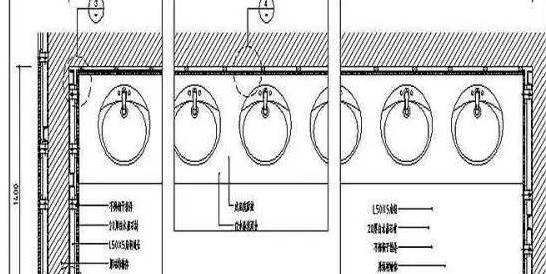
以上就是在CAD繪圖軟件中,我們使用CAD布局空間中的視口功能,為我們的繪圖可以提供的一些輔助,了解這些功能,以后繪圖時可以使用。今天就介紹這么多了。安裝浩辰CAD軟件試試吧。更多CAD教程技巧,可關注浩辰CAD官網進行查看。

2019-11-29

2019-11-29

2019-11-29

2019-11-21

2019-11-15

2019-11-15

2019-11-15

2019-11-15

2019-11-14

2019-11-14

2019-11-12
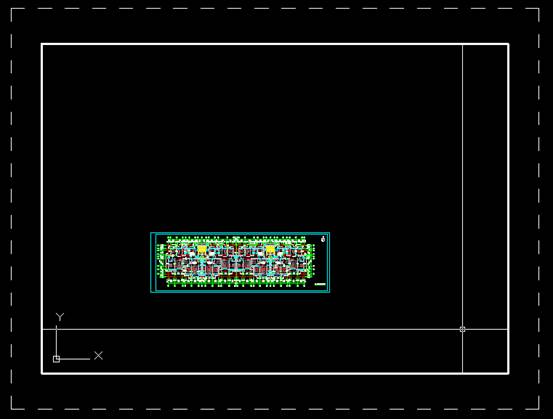
2019-11-12
